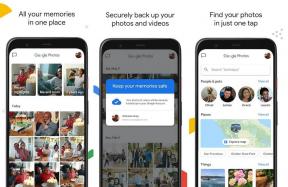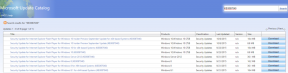Korjaa Amazon Prime -ääniongelmat
Sekalaista / / April 06, 2023
Jos olet Amazonin humalahakuinen tarkkailija, olet varmasti voinut kohdata amazon prime -ääniongelmia ja pysytellä Mietin, mikä se tarkalleen on, se on äänenlaatu tai suoratoistosisällön toisto Amazon Primessa alusta. Joskus amazon prime -videoäänet katkeavat jatkuvasti, kun suoratoistat videoita. Joten tänään käsitellään ratkaisuja Amazonin ääniongelmien ratkaisemiseksi. Jatka lukemista korjataksesi Amazon Prime -ääniongelmat.

Sisällysluettelo
- Kuinka korjata Amazon Prime -ääniongelmat
- Mikä aiheuttaa sen, että Amazon Primella ei ole ääntä?
- Miksi Amazon Prime -videoäänet katkeavat jatkuvasti?
- Tapoja Amazon Prime -ääniongelmien korjaamiseen
Kuinka korjata Amazon Prime -ääniongelmat
Tässä olemme näyttäneet vianetsintämenetelmiä Amazon prime -ääniongelmien ratkaisemiseksi.
Mikä aiheuttaa sen, että Amazon Primella ei ole ääntä?
Joitakin yleisiä syitä amazon prime -ääniongelmiin ovat:
- Internet-yhteys: Huono tai epävakaa Internet-yhteys voi aiheuttaa ongelmia äänen ja videon suoratoistossa, mikä voi aiheuttaa ääniongelmia.
- HDMI-kaapeli: HDMI-kaapeli voi olla mahdollinen syy äänen puuttumiseen. Jos kaapelia ei ole liitetty oikein tai jos kaapeli on vaurioitunut tai toimii väärin, se voi aiheuttaa äänen menetyksen, kun sisältöä suoratoistataan Amazon Primessa.
- Yhteensopimaton laite: Tämä tarkoittaa, että laite, jolla käyttäjä suoratoistaa Amazon Prime -sisältöä (kuten älytelevisio, suoratoistomediasoitin tai mobiililaite) ei ehkä ole täysin yhteensopiva Amazon Prime -sovelluksen tai verkkosivusto.
- Äänenvoimakkuuden asetukset: Toinen mahdollinen syy Amazon Prime -ääniongelmaan on äänenvoimakkuusasetukset. Tämä tarkoittaa, että Amazon Prime -sisällön suoratoistoon käytetyn laitteen äänenvoimakkuus saattaa olla asetettu liian alhaiseksi tai sammutettu, jolloin ääntä ei kuulu.
Lue myös: Kuinka poistaa Amazon-laitteen rekisteröinti
Miksi Amazon Prime -videoäänet katkeavat jatkuvasti?
Amazon Prime Videon äänen katkeaminen voi johtua useista tekijöistä, kuten:
- Hidas tai epäluotettava Internet-yhteys: Jos internetyhteytesi on hidas tai epävakaa, videovirta ei ehkä pysy perässä, jolloin ääni katkeaa.
- Laite- tai sovellusongelmat: Jos Amazon Prime Videon suoratoistoon käyttämäsi laite tai sovellus on vanhentunut, toimii väärin tai siinä on virhe, se voi aiheuttaa ääniongelman.
- Ääniasetukset: Laitteesi tai sovelluksesi ääniasetuksia ei ehkä ole määritetty oikein.
- Amazon Prime -palveluongelma: Se voi olla ongelma itse Amazon Prime -palvelussa, mikä vaatisi niiden ratkaisemista.
Voit tehdä vianmäärityksen kokeilemalla alla mainittuja menetelmiä ja katsoa, toimiiko se sinulle.
Tapoja Amazon Prime -ääniongelmien korjaamiseen
Ääniongelmat voivat olla turhauttavia ja häiritseviä, varsinkin jos yrität katsoa elokuvaa tai TV-ohjelmaa ryhmän kanssa. Katsotaan kuinka voit korjata sen.
Huomautus: Suoritetut vaiheet voivat vaihdella riippuen laitteesta, jolle mainitut vaiheet suoritettiin Honor Play COR-AL00.
Tapa 1: Verkon nopeuden vianmääritys
Hidas tai epävakaa Internet-yhteys voi aiheuttaa äänihäiriöitä suoratoiston aikana Amazon Primessa. Tässä on oppaamme lisää internetin nopeutta Android-puhelimessa seuraa ohjeita Internet-yhteytesi korjaamiseksi.
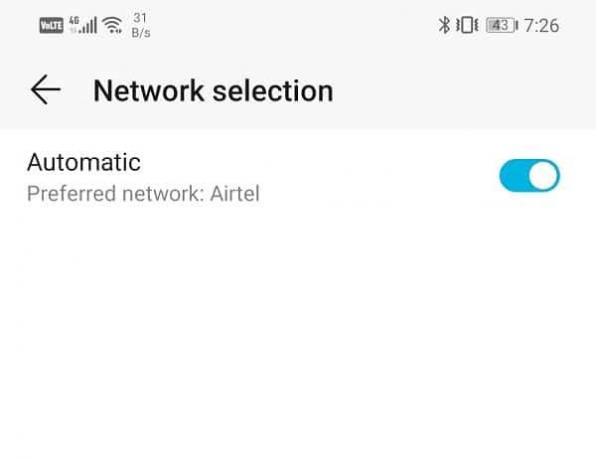
Tapa 2: Odota, että Prime Video Server alkaa toimia
Amazon Prime -ääniongelmien vianmäärityksessä Amazon Prime -palvelun tilan tarkistaminen on tärkeä askel. Tämä voi auttaa määrittämään, johtuuko ongelma itse palvelussa olevasta ongelmasta vai laitteestasi.
Voit tarkistaa Amazon Prime -palvelun tilan seuraavasti:
1. Siirry verkkoselaimeen ja kirjoita downdetector.com

2. Tyyppi Amazon Prime Video hakukentässä

3. Jos heidän puoleltaan on ongelmia, se näkyy näytöllä.
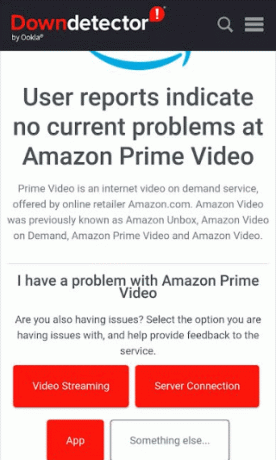
Jos ongelma johtuu palvelun ongelmasta, saatat joutua odottamaan, että Amazon ratkaisee sen.
Lue myös:Kuinka nollata Amazon Prime Video Pin
Tapa 3: Lisää järjestelmän äänenvoimakkuutta
Kun suoratoistat Amazon Primessa, ääni saattaa katketa, jos järjestelmän taso on liian alhainen, koska se säätelee laitteen yleistä äänenvoimakkuutta.
Voit tarkistaa järjestelmän äänenvoimakkuuden seuraavasti:
- Paikanna äänenvoimakkuuden säädin laitteessasi, se on yleensä laitteen kyljessä oleva painike tai kaukosäätimen äänenvoimakkuuspainike.
- paina Äänenvoimakkuuspainike äänenvoimakkuuden lisäämiseksi.
- Avaa Amazon Prime Video sovellus
- Tarkista, onko äänenvoimakkuus asetettu maksimiin Amazon Prime Video -sovelluksessa.
- Joissakin laitteissa voi olla erillinen äänenvoimakkuuden säädin käyttämällesi äänentoistolaitteelle (kaiuttimet, kuulokkeet), varmista, että laitteen äänenvoimakkuus on asetettu maksimiin.
Voit tarkistaa järjestelmän äänenvoimakkuuden varmistaaksesi, että se on asetettu oikein.
Lue myös: Korjaa Amazon Fire Stickin hidas ongelma
Tapa 4: Käynnistä laite uudelleen
Laitteen uudelleenkäynnistäminen voi auttaa poistamaan tilapäiset häiriöt tai virheet, jotka voivat aiheuttaa äänen katkeamisen, ja voi myös auttaa päivittämään laitteen ja Internetin välisen yhteyden.
Voit käynnistää laitteen uudelleen noudattamalla näitä ohjeita:
- Poistu Amazon Prime Video sovellus.
- Useimmissa laitteissa voit painaa ja pitää painettuna Virtanappi kunnes laite sammuu.
- Odota muutama sekunti ja käynnistä laite sitten uudelleen painamalla virtapainiketta ja pitämällä sitä painettuna.
- Kun laite on käynnistynyt uudelleen, avaa Amazon Prime Video -sovellus ja yritä suoratoistaa videota uudelleen.
Tapa 5: laitteisto-ongelmien vianmääritys
Joissakin tapauksissa äänen katkeaminen voi johtua laitteen tai äänen ulostulolaitteiston, kuten kaiuttimien tai kuulokkeiden, ongelmasta.
Tässä on tapoja tarkistaa laitteistosi:
- Tarkista äänen ulostulolaite (kaiuttimet tai kuulokkeet), joita käytät varmistaaksesi, että ne on kytketty oikein laitteeseen.
- Tarkasta, onko audiolähtölaitteessa fyysisiä vaurioita, kuten kuluneita johtoja, löystyneitä liitäntöjä tai rikkoutuneita kaiutinkartioita.
- Jos käytät langallisia kaiuttimia tai kuulokkeita, tarkista laitteesi ääniliitäntä roskien tai vaurioiden varalta.
- Varmista, että langattomat kaiuttimet tai kuulokkeet on pariliitetty oikein ja yhdistetty laitteeseen, jos käytät niitä.
- Kokeile käyttää erilaisia kaiuttimia tai kuulokkeita nähdäksesi, onko ongelma äänentoistolaitteessa vai itse laitteessa.
Sinun on ehkä vaihdettava tai korjattava laite tai äänilähtölaitteisto, jos ongelma liittyy laitteistoon.
Lue myös:Kuinka voit palauttaa Amazon-tilisi
Tapa 6: Sulje käyttämättömät sovellukset
Kun yrität korjata amazon prime -ääniongelmia, käyttämättömien sovellusten sulkeminen laitteeltasi voi olla askel askeleelta. Liian monen sovelluksen käyttäminen kerralla voi hidastaa laitteesi toimintaa, mikä voi johtaa siihen, että amazon prime -ääntä ei synkronoida.
Tutustu oppaaseemme tappaa taustalla toimivat Android-sovellukset poistaaksesi kaikki käyttämättömät sovellukset.

Käyttämättömien sovellusten sulkeminen voi vapauttaa laitteen muistia ja prosessointitehoa, mikä voi auttaa parantaa suoratoistosovelluksen suorituskykyä ja estää Amazonin prime-äänen ongelman synkronoitu.
Tapa 7: Tyhjennä Android-välimuistitiedot
Poistamalla kaikki väliaikaiset tiedostot tai asetukset, jotka voivat aiheuttaa ääniongelman, tietojen tyhjentäminen voi korjata ongelman. Katso oppaamme saadaksesi lisätietoja tyhjennä välimuisti Androidissa
Huomautus: Tietojen tyhjentäminen ei poista tiliäsi tai ostohistoriaasi, vaan sinun on kirjauduttava sisään uudelleen.

Lue myös: Korjaa Amazon Fire Tablet ei käynnisty
Tapa 8: Säädä videon ääniasetuksia
Ääniongelmat voivat johtua laitteesi Amazon Prime Video -ääniasetuksista. Kun suoratoistat suosikkisisältöäsi, ääni saattaa katketa, jos amazon prime videon ääniasetuksia ei ole asetettu oikein, mikä ohjaa musiikin tuottamista laitteesta.
1. Avaa laitteesi asetukset sovellus.

2. löytö Äänet vaihtoehto ja napauta sitä.

3. Tarkista äänenvoimakkuus ja varmista, että se on asetettu sopivalle tasolle.

4. Tarkista äänilähtöasetukset varmistaaksesi, että laite on asetettu toistamaan ääntä käyttämiesi kaiuttimien tai kuulokkeiden kautta.
5. Tarkista taajuuskorjaimen asetukset ja varmista, että ne on asetettu oikein striimaamasi sisällön tyyppiin.
Vaiheet voivat vaihdella laitteittain, nämä vaiheet suoritettiin Honor Play COR-AL00:lla.
Tapa 9: Suorita järjestelmäpäivitys
Järjestelmäpäivitykset voivat ratkaista ongelmia korjaamalla virheitä, parantamalla suorituskykyä ja tarjoamalla uusia ominaisuuksia. Tässä on oppaamme päivittää Android manuaalisesti uusimpaan versioon.

Jotkut laitteet kehottavat sinua käynnistämään laitteen uudelleen päivityksen asentamisen jälkeen.
Lue myös:Kuinka peruutan Starz-tilauksen Amazonissa
Tapa 10: Asenna Amazon Prime Video uudelleen
Näin voit asentaa Amazon Prime Video -sovelluksen uudelleen ratkaistaksesi mainitun ongelman.
1. Siirry aloitusnäyttöön ja etsi sovellus

2. Paina sen jälkeen pitkään sovelluskuvaketta saadaksesi valikkovaihtoehdon ja napauta Poista asennus.

Nyt voit asentaa sen uudelleen seuraavasti:
1. Käynnistä Pelikauppa sovellus laitteellesi, etsi Amazon Prime Video sovellus ja napauta Asentaa se.

2. Kun sovellus on asennettu uudelleen, avaa se ja Kirjaudu sisään Amazon Prime -tilisi kanssa.
3. Yritä suoratoistaa videota uudelleen ja katso, voiko tämä korjata Amazon prime -ääniongelmat vai ei.
Tapa 11: Ota yhteyttä Prime Video -tukeen
Lopuksi voit yrittää ottaa yhteyttä tukitiimi Amazon Prime Videosta ongelman ratkaisemiseksi.

Suositus:
- Miksi Facebook-syöte sanoo Tervetuloa Facebookiin?
- Kuinka katsoa Hulua Smart TV: ssä
- Korjaa Amazon Prime -videopuskurointiongelma
- Kuinka peruutan Prime-videokanavan tilauksen
Amazon Prime -äänihäiriöt voivat johtua useista yllä mainituista tekijöistä. Jos ongelma jatkuu näiden vaiheiden kokeilun jälkeen, saatat haluta ottaa yhteyttä Amazon Prime -tukeen lisäapua varten. Toivomme, että voimme tarjota kaikki mahdolliset ratkaisut asiaan liittyen Amazon Prime -ääniongelmat. Kerro meille kommenttiosiossa, mikä menetelmä toimi sinulle parhaiten.

Elon Decker
Elon on TechCultin tekninen kirjoittaja. Hän on kirjoittanut oppaita noin 6 vuoden ajan ja käsitellyt monia aiheita. Hän käsittelee mielellään Windowsiin ja Androidiin liittyviä aiheita sekä uusimpia temppuja ja vinkkejä.